 Come si salva lo storico del workflow in una categoria dedicata?
Come si salva lo storico del workflow in una categoria dedicata?
1.Aprire Thereforeā¢ Solution Designer.
2. Fare clic su "Workflow" o su una delle relative sottocartelle.
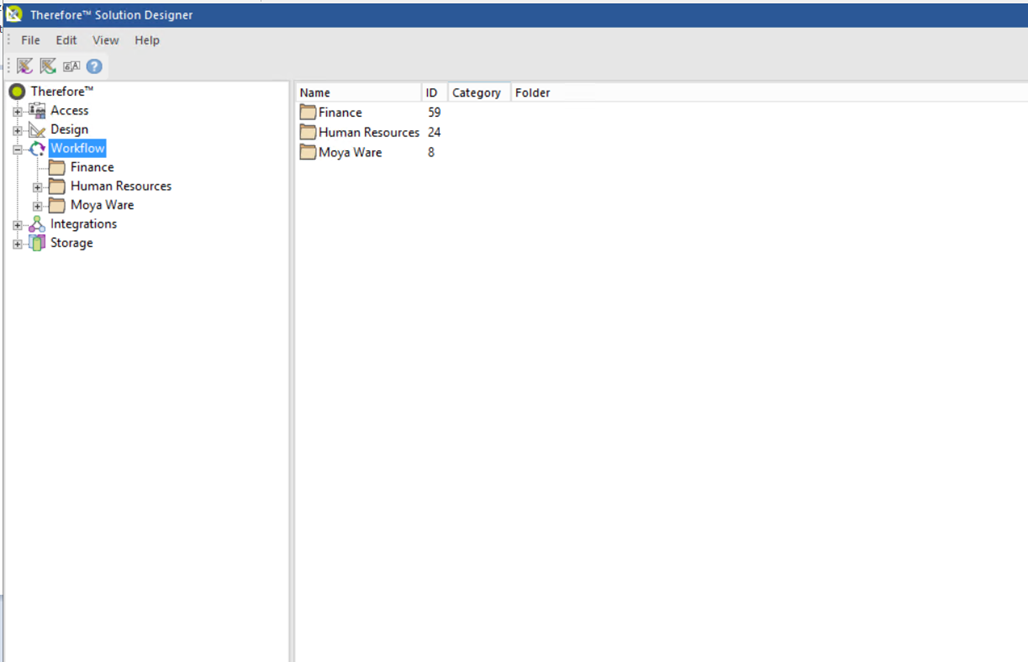
3. Fare clic con il pulsante destro per aprire un menu. Fare clic su Nuovo processo...
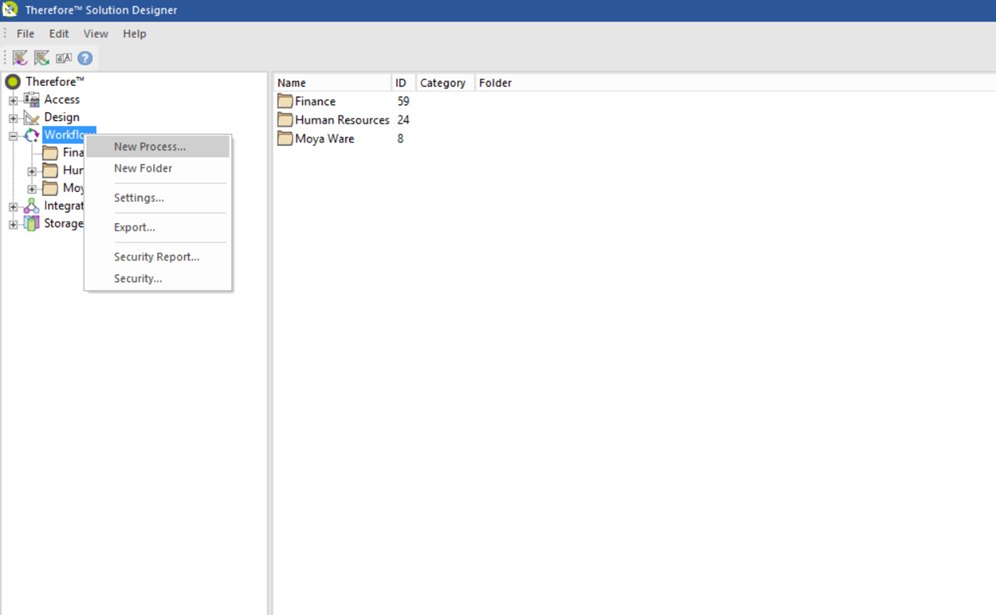
4. Immettere i dati relativi al nuovo processo. Selezionare la casella 'Elimina istanze di workflow completate dopo... giorni' per sbloccare varie opzioni in 'Salva storico workflow'.
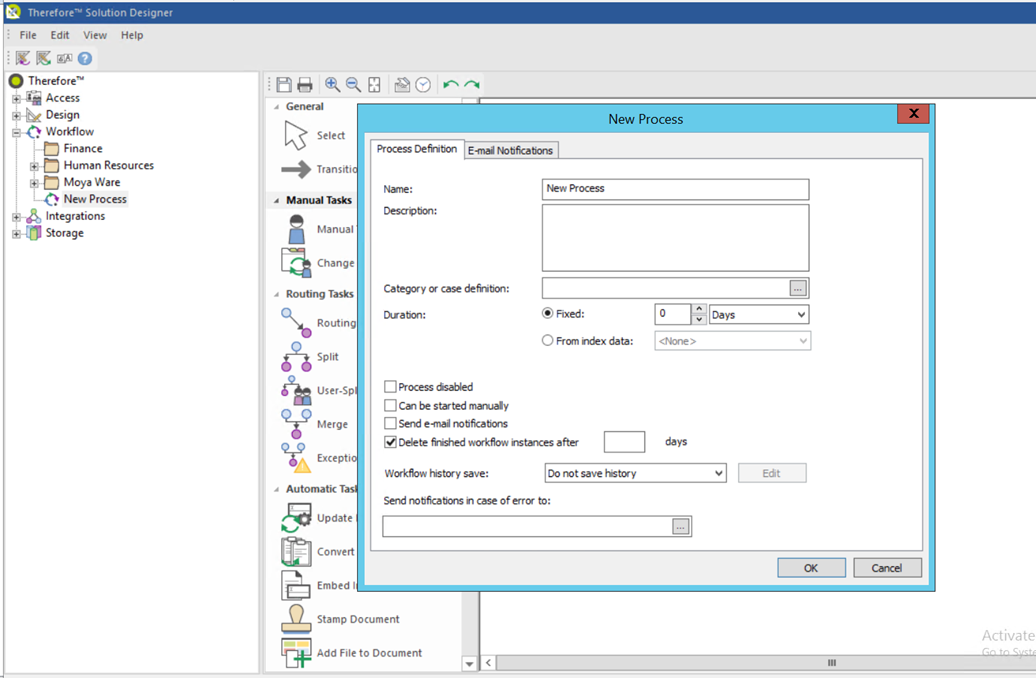
5. Selezionare 'Salva in una categoria dedicata' dall'elenco a discesa.
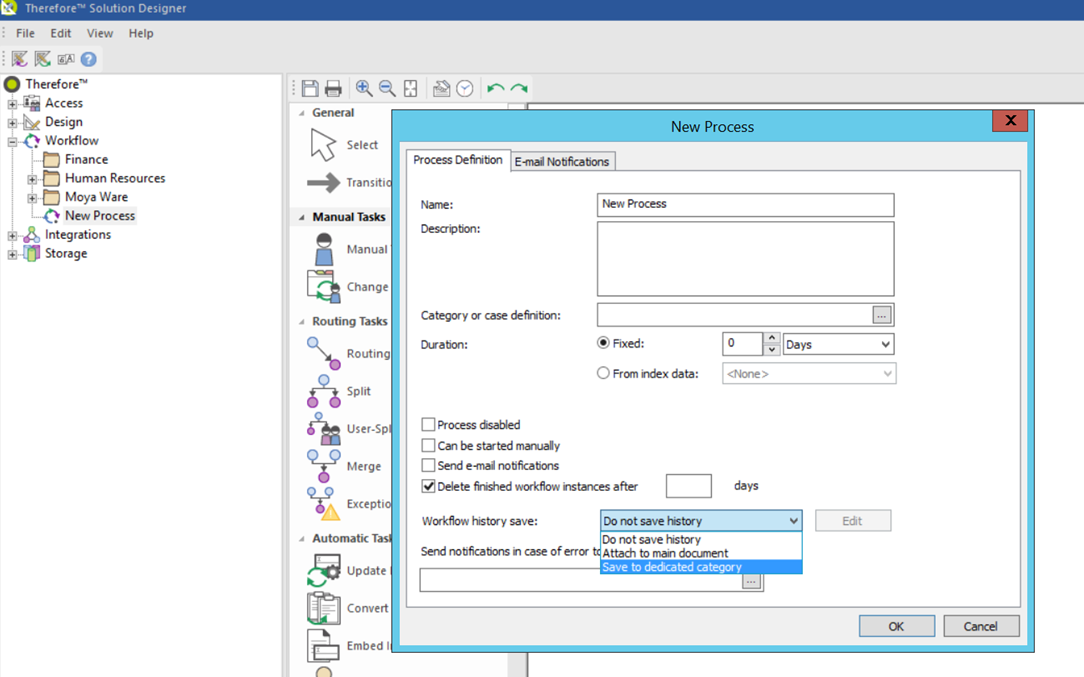
6. Fare clic sul pulsante 'Modifica' per specificare la categoria di destinazione.

7. Fare clic sull'icona '...' accanto al campo 'Categoria di destinazione' per aprire il menu 'Selezione categoria'.
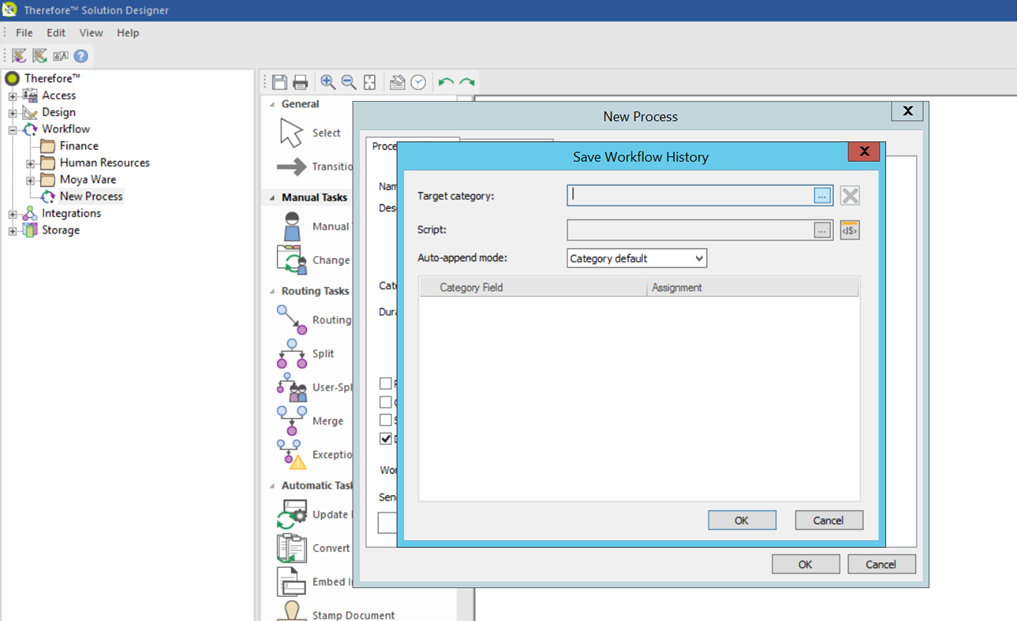
8. Individuare la categoria in cui salvare lo storico del workflow. Fare clic sulla categoria di destinazione per selezionarla. Fare clic su 'Annulla' per tornare al menu precedente oppure selezionare 'OK' per procedere.
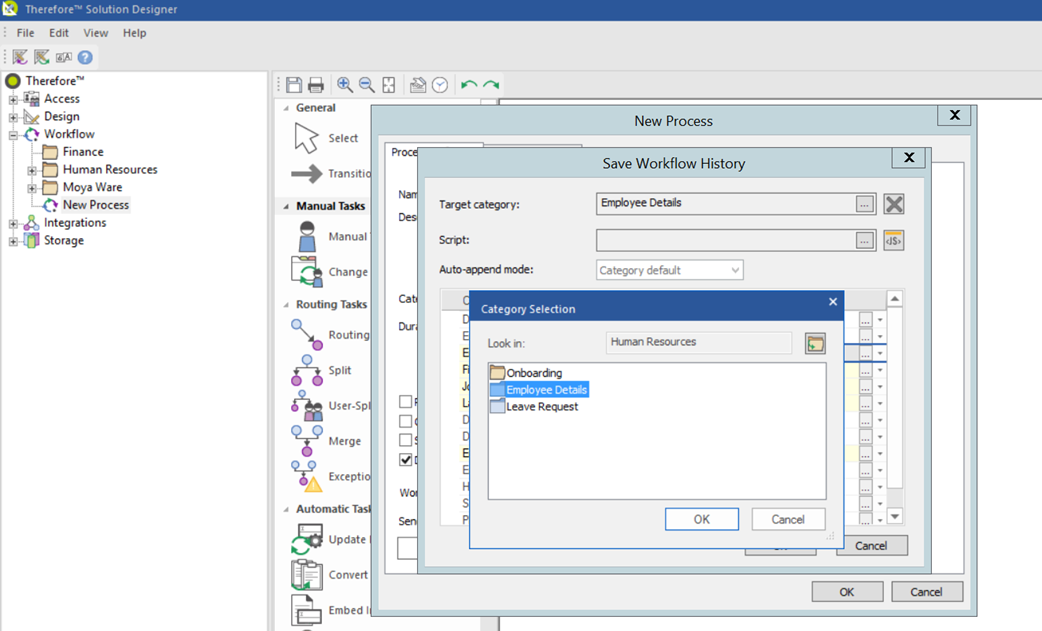
9. Specificare degli script o delle assegnazioni di campi indice, se necessario. Fare clic su 'OK' per completare la procedura.
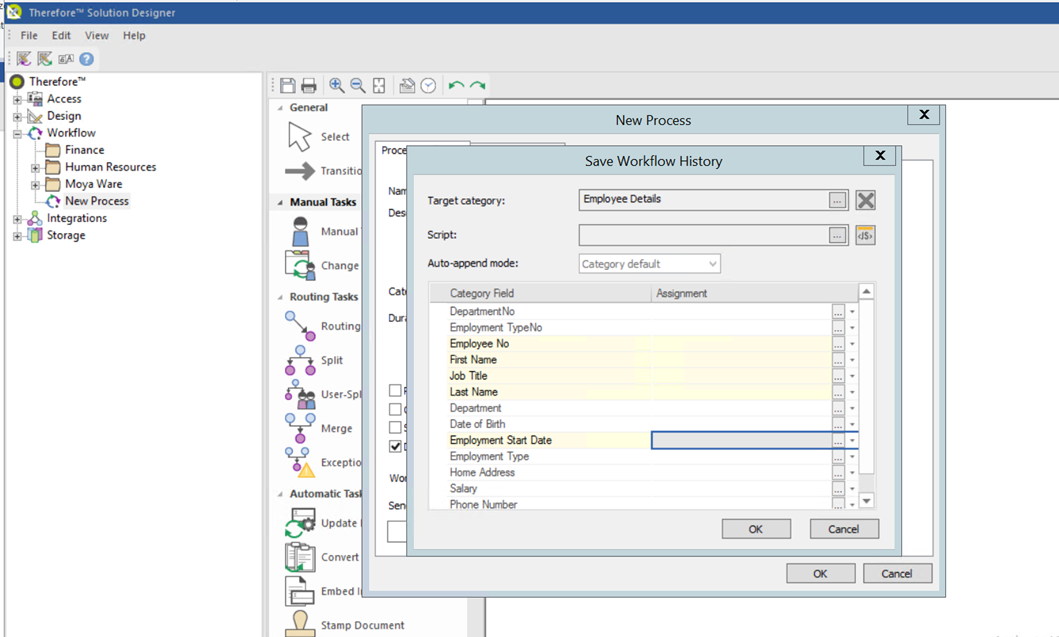
|
